
BÀI 9+10
CÁC HÀM TRONG EXCEL
Môn : Tin học văn phòng
Giảng viên : Nguyễn Thị Phương Thảo
Khoa Công nghệ thông tin – ĐH Thủy Lợi
Email : thaont@tlu.edu.vn
Bài giảng : https://sites.google.com/a/wru.vn/thaont/tin-hoc-van-phong
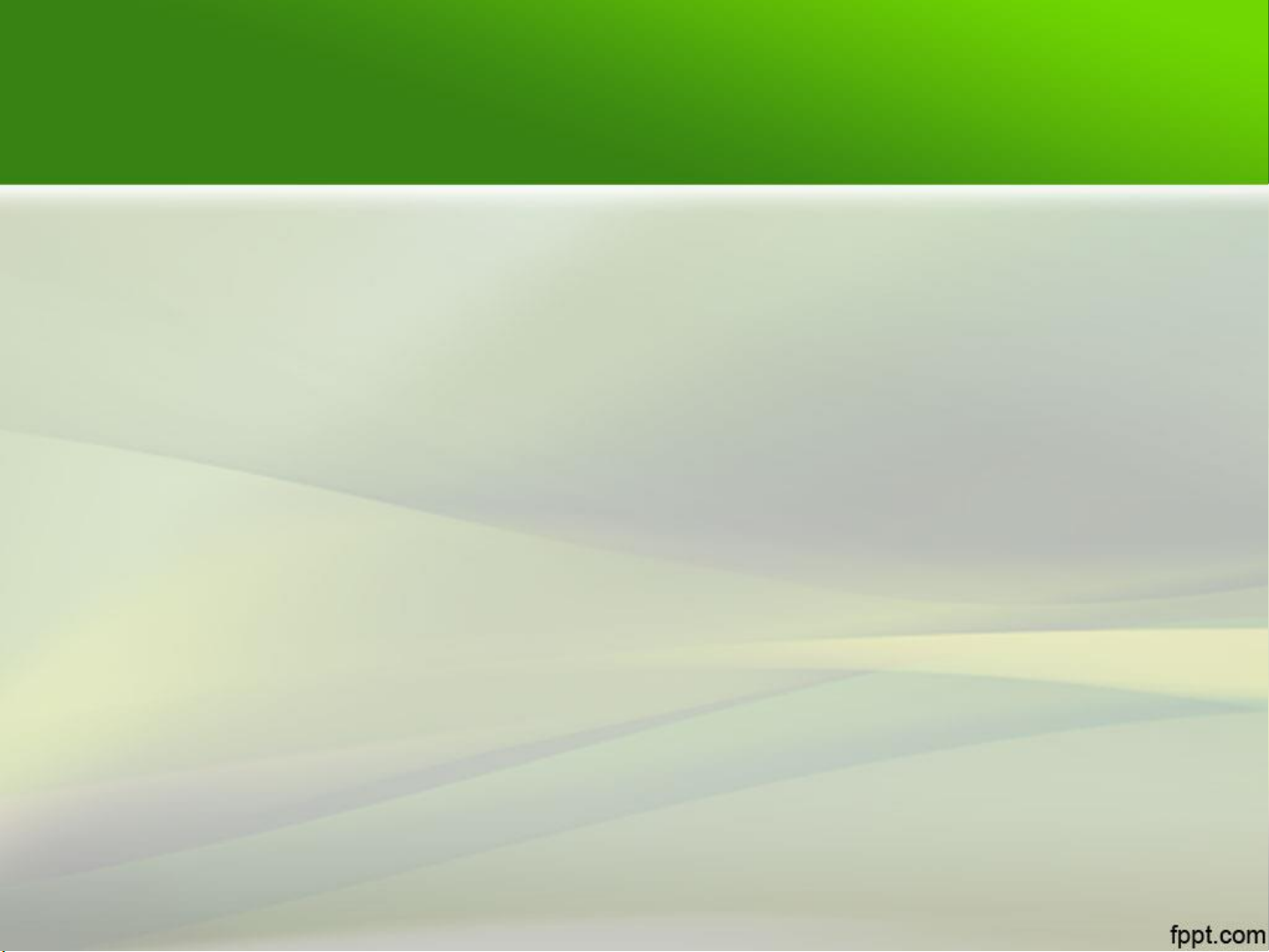
NỘI DUNG
• Các hàm toán học
•Các hàm logic
• Các hàm ký tự
• Các hàm xử lý ngày tháng
• Các hàm tìm kiếm
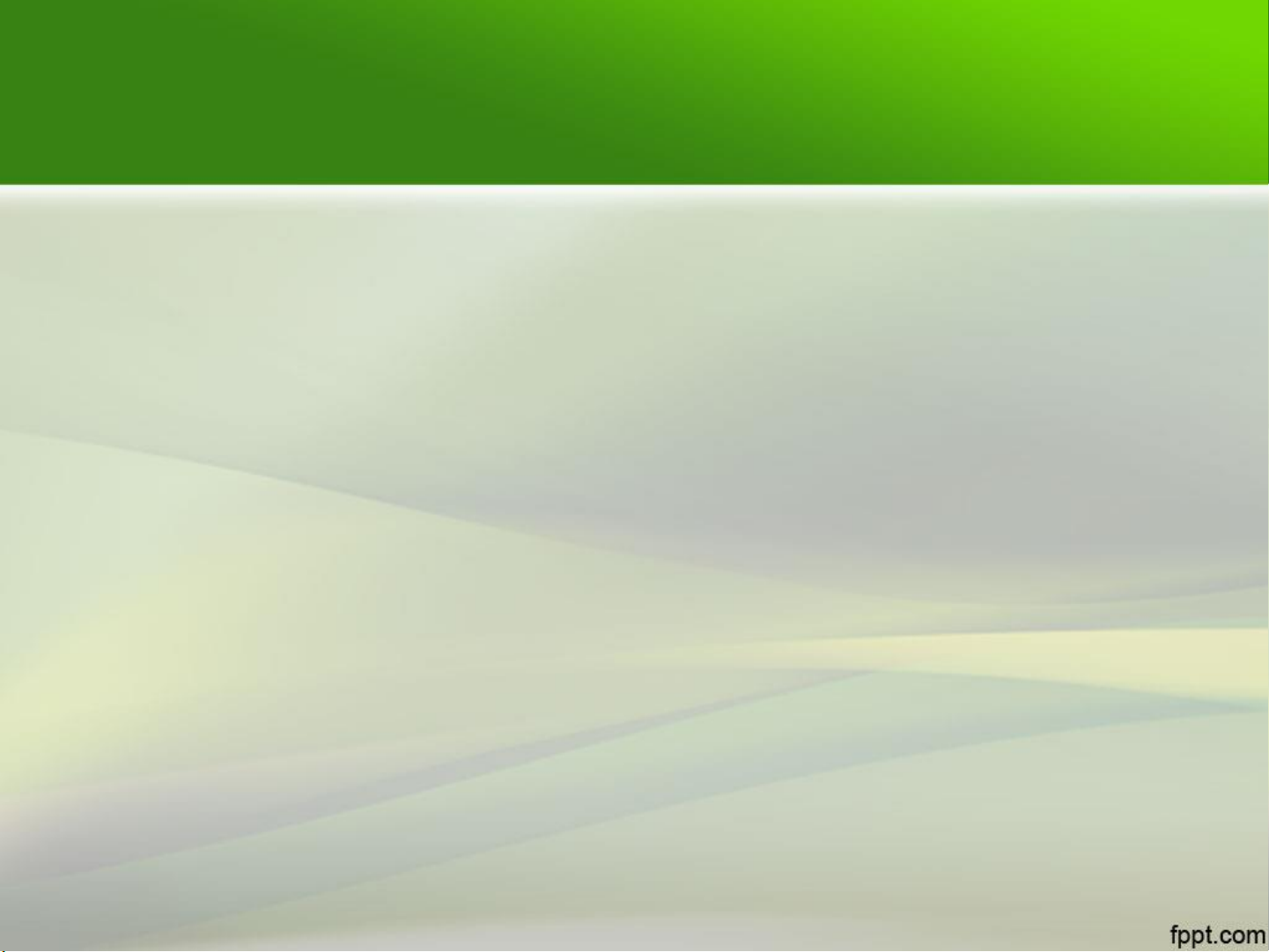
CÁC KIỂU ĐỊA CHỈ
•Địa chỉ tương đối:
–<têncột><tênhàng>: địa chỉ này thay đổi khi copy công thức sang ô
khác
– Ví dụ: A2, C4…
•Địa chỉ tuyệt đối:
–$<têncột>$<tênhàng>: địa chỉ này không bị thay đổi khi copy công thức
– Ví dụ: $A$2, $C$4
•Địa chỉ hỗn hợp:
– Đánh địa chỉ tuyệt đối theo hàng hoặc theo cột:
– Ví dụ: A$1,$C2
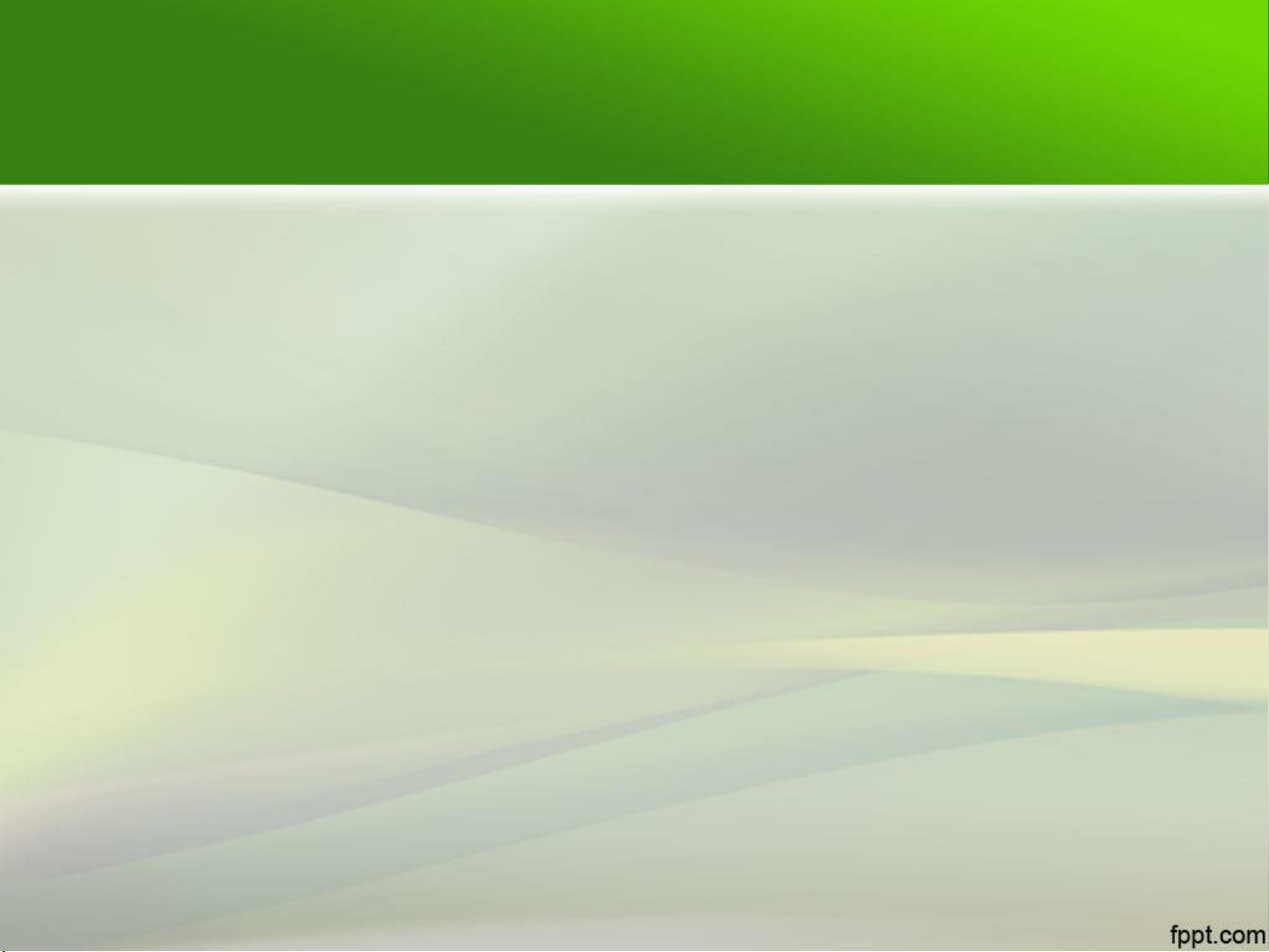
CÁC KIỂU ĐỊA CHỈ
•Tham chiếu đến địa chỉ Sheet khác:
–<tên sheet>!<địa chỉ ô>
– Ví dụ: Sheet1!A2, ‘Sheet Moi’!B2…
•Tham chiếu đến địa chỉ WorkBook khác:
–[<tên workbook>]<tên sheet >!<tên địa chỉ ô>
– Ví dụ: [Bai2.xlsx]Sheet2!A$2
–Địa chỉ hỗn hợp:
– Đánh địa chỉ tuyệt đối theo hàng hoặc theo cột:
– Ví dụ: A$1,$C2
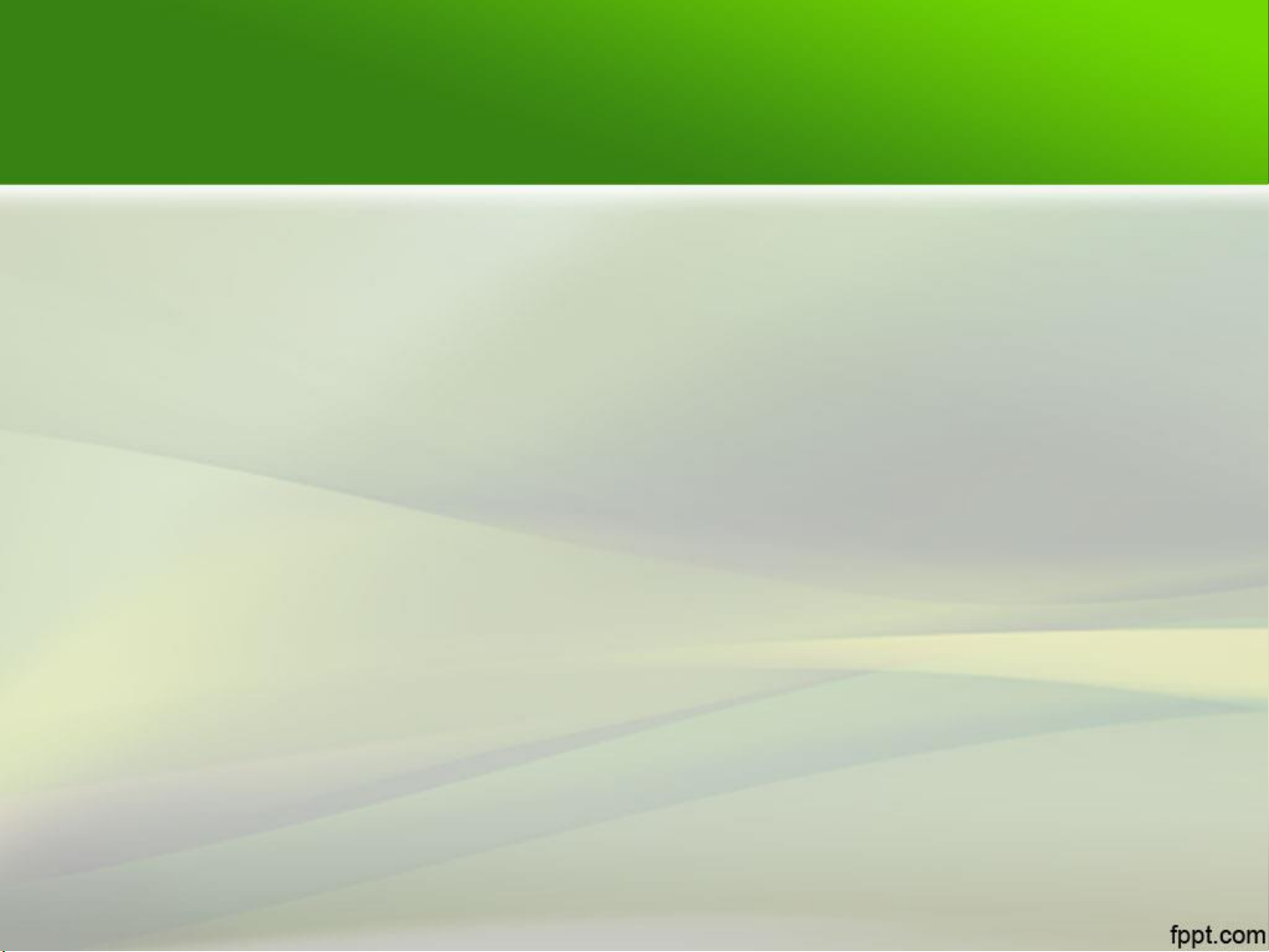
HÀM TOÁN HỌC
•Hàm được lập trình có sẵn nhằm thực hiện
chức năng nào đó mà toán tử đơn giản
không thực hiện được
•Cú pháp của hàm:
= tenham(đối số…..)
–Tên hàm viết liền, có thể viết hoa hoặc thường
–Đối số có thể là giá trị, địa chỉ ô hoặc một dãy ô

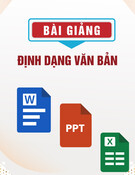






![Tập bài giảng Ứng dụng Công nghệ thông tin trong Giáo dục Mầm non [mới nhất]](https://cdn.tailieu.vn/images/document/thumbnail/2025/20250516/phongtrongkim0906/135x160/416_tap-bai-giang-ung-dung-cong-nghe-thong-tin-trong-giao-duc-mam-non.jpg)

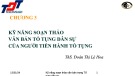







![Đề thi Excel: Tổng hợp [Năm] mới nhất, có đáp án, chuẩn nhất](https://cdn.tailieu.vn/images/document/thumbnail/2025/20251103/21139086@st.hcmuaf.edu.vn/135x160/61461762222060.jpg)


![Bài tập Tin học đại cương [kèm lời giải/ đáp án/ mới nhất]](https://cdn.tailieu.vn/images/document/thumbnail/2025/20251018/pobbniichan@gmail.com/135x160/16651760753844.jpg)
![Bài giảng Nhập môn Tin học và kỹ năng số [Mới nhất]](https://cdn.tailieu.vn/images/document/thumbnail/2025/20251003/thuhangvictory/135x160/33061759734261.jpg)
![Tài liệu ôn tập Lý thuyết và Thực hành môn Tin học [mới nhất/chuẩn nhất]](https://cdn.tailieu.vn/images/document/thumbnail/2025/20251001/kimphuong1001/135x160/49521759302088.jpg)


